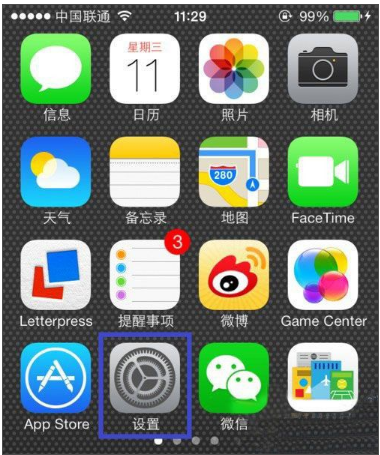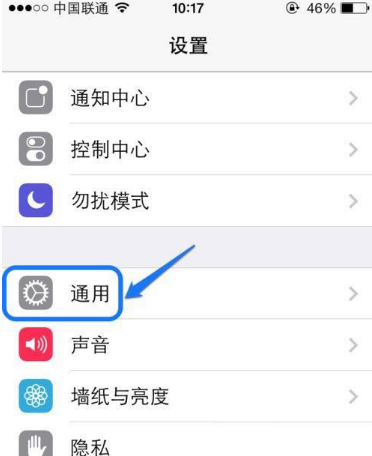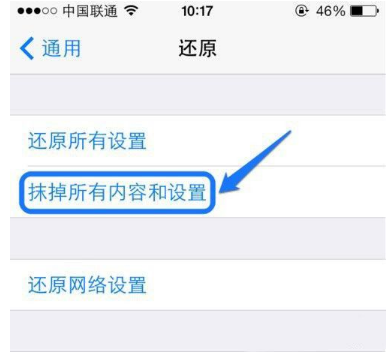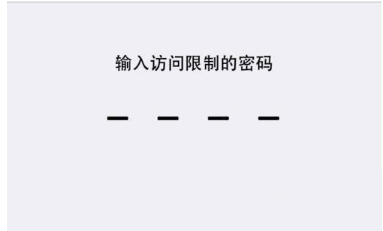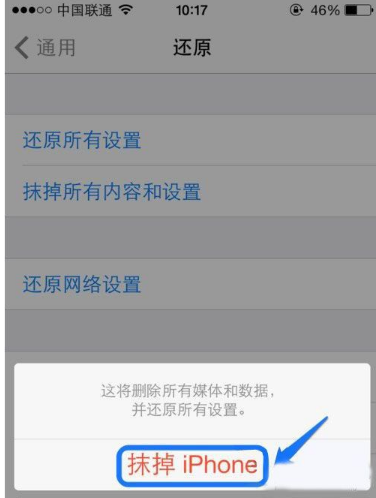苹果恢复出厂设置,小编告诉你苹果手机怎么恢复出厂设置
使用苹果的用户是很普遍的了,但是很多用户都不知道苹果手机的一些操作,不少朋友在手机除了小问题或者用的太久之后都会想要恢复出厂设置,那么,iPhone该怎样恢复出厂设置呢?下面,小编给大家介绍苹果手机恢复出厂设置的操作技巧。
苹果手机与安卓手机最大的不同之处就是它的系统不一样,所以它们的操作方法也有很多不一样的地方,比如不小心误操作了某些内容,而设置不回来时,可以恢复出厂设置来解决,可是怎么恢复出厂设置呢?下面,小编给大家讲解苹果手机恢复出厂设置的方法。
苹果手机怎么恢复出厂设置
苹果系统软件图解1
苹果手机系统软件图解2
进入“还原”页面,想要恢复出厂设置的话,选择“抹掉所有内容和设置”。
恢复设置系统软件图解3
如果我们没有设置密码就进入恢复了,如果设置有访问限制密码,系统会要求输入密码。
恢复设置系统软件图解4
最后选择“抹掉iPhone”选项即可把手机还原到出厂状态,这样就完成了iPhone8恢复出厂设置的操作。
苹果系统软件图解5
以上就是苹果手机恢复出厂设置的方法。
热门教程
笔记本Win7系统屏幕变小两侧有黑边怎么解决?
2Win11安卓子系统安装失败
3Win10如何强制删除流氓软件?Win10电脑流氓软件怎么彻底清除?
4Win7旗舰版COM Surrogate已经停止工作如何解决?
5Windows11打印机驱动怎么安装?Windows11打印机驱动安装方法分享
6Win10视频不显示缩略图怎么办?
7Win11开始菜单怎么样设置在左下角?Win11开始菜单移至左下角步骤
8如何在Win11正式版中创建虚拟桌面?Win11正式版创建虚拟桌面的方法
9Win7电脑字体怎么改回默认字体?Win7改回默认字体方法?
10Win11怎么打开注册表 Win11系统注册表的打开方法介绍
装机必备 更多+
重装教程
大家都在看
电脑教程专题 更多+